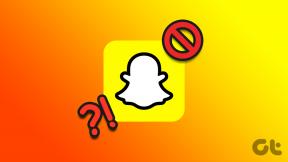Kako popraviti, da se slike WhatsApp ne prikazujejo v galeriji
Miscellanea / / November 29, 2021
WhatsApp je super orodje za skupno rabo slik in videoposnetkov z našimi prijatelji in družino. Na WhatsApp prejemamo tudi veliko fotografij in videoposnetkov. Da bi jih uživali v polnem sijaju, si pomagamo z galerijsko aplikacijo, saj je gledanje slik neposredno v WhatsApp nekako neprijetno. Vendar se za nekatere uporabnike slike WhatsApp ne prikažejo v galeriji.

Čeprav se težava pojavlja pri Androidu (Samsung, Mi, Huawei, OnePlus itd.) in iPhoneu, obstajajo različni razlogi zanjo. Predvsem zato, ker WhatsApp za Android in iPhone različno obravnavata slike.
Poglejmo, kako ustvariti slike WhatsApp, da se prikažejo v galeriji na Android in iPhone.
1. Znova zaženite telefon
Če se slike ali videoposnetki WhatsApp ne prikažejo na vašem telefonu iPhone ali Android, začnite s ponovnim zagonom telefona. Za to izklopite telefon in ga nato vklopite ali uporabite namensko možnost ponovnega zagona.
2. Omogočite nastavitev vidnosti medijev v sistemu Android
Če v sistemu Android prenesete fotografijo ali videoposnetek iz WhatsApp, ta samodejno postane na voljo v
aplikacija za galerijo v telefonu. Ni pomembno, ali imate telefon Pixel, Samsung, OnePlus, Xiaomi ali katero koli drugo znamko, slike WhatsApp bodo vidne v galeriji.Za zaščito vaše zasebnosti je WhatsApp predstavil novo funkcijo za Android, imenovano Medijska prepoznavnost ki skrije prenesene slike iz galerije. Torej, če vaše slike ali videoposnetki WhatsApp niso vidni v galeriji, je morda odgovorna ta nastavitev.
Nastavitve lahko spremenite na dva načina – za vse stike ali omogočite za posamezne stike.
Opomba: Če omogočite možnost Vidnost medijev, prej skrite datoteke, ki so uporabljale to funkcijo, ne bodo vidne. Deluje samo za nove slike in videoposnetke. Če želite prikazati skrite medije, uporabite naslednjo metodo.
Omogoči vidnost medijev za vse stike
Če želite to narediti, sledite tem korakom:
Korak 1: Odprite WhatsApp in tapnite ikono s tremi pikami na vrhu. Izberite Nastavitve.


2. korak: Dotaknite se Klepeti. Povlecite stikalo poleg Vidnost medijev. Postalo bo zeleno. Zdaj bodo vse nove predstavnostne datoteke, ki jih prenesete iz katerega koli stika, vidne v vaši galeriji.


Omogoči vidnost medijev za posamezne stike
Če slike WhatsApp manjkajo za izbrane stike ali skupine samo v galeriji, je lahko vidnost medijev zanje onemogočena. Če ga želite spremeniti za posamezne stike, sledite tem korakom:
Korak 1: Odprite določen klepet v WhatsApp. Dotaknite se imena stika ali skupine na vrhu.

2. korak: Tapnite Vidnost medijev in izberite Da.


Tudi na Guiding Tech
3. Razkrij slike WhatsApp v Androidu
Kot je navedeno zgoraj, se bodo v aplikaciji galerije začele pojavljati samo na novo prejete slike in videoposnetki, ko omogočite nastavitev Vidnost medijev. Kaj pa, če želite uporabiti stare slike ali videoposnetke WhatsApp? Kako narediti takšne slike vidne v svoji galeriji? Za to boste morali slike razkriti z uporabo a aplikacija za raziskovanje datotek.
Obstajajo štirje načini za razkrivanje slik WhatsApp.
1. način: Prikažite slike WhatsApp tako, da jih premaknete iz zasebne mape
Ko omogočite nastavitev Vidnost medijev, se v mapi WhatsApp Images and Videos ustvari nova mapa, imenovana Zasebna mapa. Vse datoteke bodo šle v to mapo. Datoteke morate premakniti iz te mape.
Tukaj so podrobni koraki:
Korak 1: v telefonu zaženite aplikacijo za raziskovanje datotek in pojdite v mapo WhatsApp.

Nasvet: Posnetki zaslona so narejeni z aplikacijo FX Explorer. Ugotovite, kako je cene proti Solid Explorerju.
2. korak: Dotaknite se možnosti Mediji. Nato tapnite WhatsApp Images.


3. korak: Videli boste zasebno mapo. Dotaknite se. Izberite vse slike in tapnite Izreži ali Premakni.

4. korak: Vrnite se v mapo WhatsApp Images in prilepite kopirane slike. Ponovite korake za mapo WhatsApp > Media > WhatsApp Videos, da razkrijete videoposnetke.
Zdaj bodo vaše predhodno prenesene slike postale vidne v galeriji.
2. način: Izbrišite datoteko .Nomedia
Drug način, kako narediti skrite datoteke WhatsApp vidne v aplikaciji galerije, je izbris datoteke .nomedia. Če mapa vsebuje datoteko .nomedia, njene datoteke ne bodo prikazane v drugih aplikacijah. Zato morate to datoteko odstraniti.
Če želite to narediti, v telefonu zaženite aplikacijo Upravitelj datotek. Nato pojdite na njegove nastavitve ali tapnite ikono s tremi pikami. Izberite Pokaži skrite datoteke.

Ko je to omogočeno, pojdite v mapo WhatsApp. Dotaknite se Media > WhatsApp Images. Če vidite datoteko .nomedia, jo izbrišite. Prav tako morate pogledati v mapo Zasebno. Izbrišite datoteko .nomedia v njej.

3. način: Preimenujte mapo s slikami WhatsApp
Za to se pomaknite do mape WhatsApp > Media s pomočjo aplikacijo File Explorer v vašem telefonu. Če vidite piko (.) pred imenom mape WhatsApp Images ali Video, to pomeni, da je mapa skrita. Če želite odstraniti piko iz nje, morate preimenovati mapo. Ko to storite, odprite aplikacijo za galerijo in začnite uživati v slikah.
4. način: Razkrij v aplikaciji Galerija
Morda ste pomotoma skrili mapo WhatsApp Images samo iz aplikacije galerije. Če ga želite razkriti, odprite aplikacijo galerije in jo razkrijte z uporabo korakov za vašo določeno aplikacijo za galerijo.
4. Počistite predpomnilnik WhatsApp v Androidu
Korak 1: V telefonu odprite Nastavitve in pojdite na Aplikacije ali Aplikacije in obvestila.

2. korak: Dotaknite se WhatsApp pod Vse aplikacije.

3. korak: Tapnite Shramba, ki ji sledi Izbriši predpomnilnik. Znova zaženite telefon.
Opomba: Brisanje predpomnilnika za WhatsApp ne bo izbrisalo vaših klepetov ali medijev. Ne dotikajte se Izbrišite shranjevanje ali podatke saj bo to izbrisalo vaše podatke WhatsApp.


Tudi na Guiding Tech
5. Omogočite Shrani v Camera Roll na iPhone
Za razliko od Androida se slike WhatsApp ne prikažejo samodejno v fotografijah ali drugih druge galerijske aplikacije ko se prenese na iPhone. Če jih želite prikazati v privzeti aplikaciji za galerijo, morate vsako fotografijo ročno shraniti ali omogočiti nastavitev Shrani v album kamere. Šele takrat boste videli prenesene fotografije v galerijskih aplikacijah.
Če želite omogočiti nastavitev, odprite WhatsApp in tapnite Nastavitve. Dotaknite se Klepeti. Omogočite preklop poleg možnosti Shrani v Camera Roll.


6. Podeli dovoljenje za fotografije na iPhone
WhatsApp bi moral imeti dovoljenje za fotografije za prenos slik in videoposnetkov. Preveriti morate, ali ste tako dovoljenje dali ali ne.
Če želite to narediti, odprite aplikacijo Nastavitve na vašem iPhoneu. Pomaknite se navzdol in tapnite WhatsApp. Dotaknite se možnosti Fotografije. Izberite Branje in pisanje.


7. Preverite omejitve WhatsApp v iPhonu
Čeprav je malo verjetno, da bi to povzročilo težave s slikami WhatsApp, bi vseeno morali si oglejte nastavitve časa zaslona. Za to odprite nastavitve iPhone. Tapnite Čas zaslona. Preverite vse možnosti in preverite, ali je kaj v nasprotju z WhatsApp.

8. Izbrišite nepotrebne slike
Če imate veliko slik WhatsApp, potem zaradi a problem z nizko količino shranjevanja, nove slike WhatsApp ne bodo prikazane v galeriji. Če želite to popraviti, izbrišite stare slike WhatsApp z aplikacijo File Explorer oz neposredno iz WhatsAppa.
9. Preverite Google Foto
Ali uporabljaš Google Foto kot vaša privzeta aplikacija za galerijo? Če da, ali ste uporabili Izbriši lokalno kopijo oz Sprostite možnost shranjevanja naprave? S tem bo kopija slike v napravi odstranjena iz telefona. To je lahko razlog za nenadno izginotje slik WhatsApp iz vašega telefona. Če je tako, je do teh fotografij še vedno mogoče dostopati photos.google.com.
10. Posodobite WhatsApp
Včasih je napaka v WhatsAppu morda odgovorna za to, da slike niso prikazane v galeriji. Torej, odprite Play Store (Android) in App Store (iPhone). preverite, ali WhatsApp potrebuje posodobitev.
Tudi na Guiding Tech
Zadnja možnost - znova namestite WhatsApp
Če se slike WhatsApp še vedno ne prikažejo v galeriji, morate znova namestiti WhatsApp. Za to najprej odstranite WhatsApp iz telefona. Pred tem vzemite a varnostno kopirajte svoje klepete WhatsApp v Google Drive (Android) in iCloud (iPhone) z uporabo izvorne možnosti varnostnega kopiranja znotraj WhatsApp. Če odstranite WhatsApp, boste izbrisali vaše klepete, nastavitve, datoteke itd. Če želite izvedeti, preverite naš vodnik kaj se zgodi z odstranitvijo WhatsAppa iz telefona. Ko jo odstranite, znova namestite aplikacijo. Upajmo, da se bodo slike pojavile v vaši galeriji.
Naslednji: WhatsApp se lahko uporablja kot aplikacija za beleženje. Ugotovite, kako to storiti, tako da ustvarite skupino ali klepetate s samim seboj kot edinim članom na naslednji povezavi.